Las 7 mejores formas de convertir MP4 a AVI en Windows 10/11 y macOS
Menos conocido como MPEG-4, MP4 es un formato contenedor de archivos que puede contener una combinación de audio y video digital definido como MPEG. También podría contener datos, incluidas imágenes fijas y subtítulos. Muchos reproductores multimedia aceptan este formato y se puede reproducir en casi todos los dispositivos. Por lo tanto, es un formato de video popular.
Sin embargo, puede haber ocasiones en las que sus vídeos MP4 no sean compatibles con algunos reproductores, como los reproductores de DVD. Algunos usuarios también pueden encontrar que MP4 ocupa demasiado espacio de memoria en su disco. Si tiene el mismo problema, lo respaldamos. Esta guía demostrará cómo convertir MP4 a AVI con facilidad. A continuación se muestra una revisión de las mejores herramientas que puede utilizar junto con su guía de usuario para su lectura.
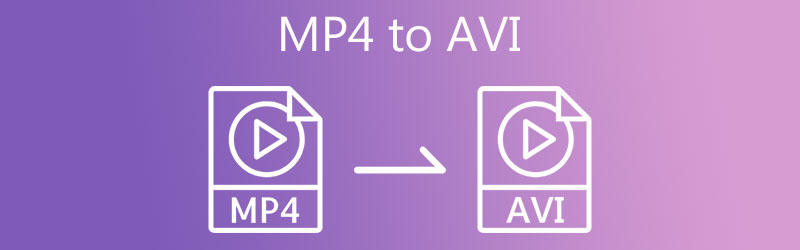
CONTENIDO DE PÁGINA
Parte 1. La razón para convertir MP4 a AVI
Muchos usuarios aprendieron que MP4 es un formato de video universal ya que ofrece compatibilidad y flexibilidad. Pero no sabían que también sufre compatibilidad en algunos reproductores multimedia. Habrá casos en los que desee colocar sus películas o videos MP4 en reproductores de DVD o televisión para disfrutar al máximo. Sin embargo, no puede esperar que los archivos MP4 funcionen sin problemas en estos reproductores como lo haría normalmente en otros dispositivos.
Para ello, puedes convertir tus videos MP4 a un formato compatible con los reproductores mencionados. AVI tiene la ventaja con respecto a la transmisión de videos en televisión y reproductores de DVD. En comparación con MP4, AVI ocupa menos espacio que MP4. Además, no requiere ningún software o códec adicional para ser visto o reproducible. No se preocupe porque hemos resuelto métodos prácticos sobre cómo cambiar el formato de archivo de MP4 a AVI rápidamente.
Parte 2. Programas profesionales de conversión de MP4 a AVI
1. Software de conversión de MP4 a AVI: Vidmore Video Converter
Incluso antes de que comience la conversión, quizás esté pensando en mantener la calidad original de sus archivos de video MP4. Eso no es un problema con el Convertidor de video Vidmore. Esta herramienta está desarrollada para ayudar a los usuarios a convertir archivos multimedia sin comprometer la calidad del archivo original.
También viene con parámetros ajustables que le permiten establecer la tasa de bits, el códec, la resolución de pantalla y la calidad de audio de la misma manera que el original. Lo mejor de todo es que admite videos de hasta 4K UHD. Esto le permitirá preservar la alta calidad de sus videos. Utilice este rápido convertidor de MP4 a AVI y complete el proceso en 4 sencillos pasos.
Paso 1. Instale el convertidor de video MP4 a AVI
En primer lugar, tome la herramienta de su sitio web oficial o tenga instantáneamente su instalador usando el Descarga gratis botones de abajo. Dependiendo de sus requisitos, puede optar por convertir en su Mac o PC con Windows. Ahora, instale y ejecute el programa.
Paso 2. Agrega el archivo MP4
Una vez que la herramienta se esté ejecutando, haga clic en el Más botón de firmar en la interfaz principal para importar el archivo MP4 que desea modificar. También puede arrastrar y soltar el archivo MP4, que es otra forma de cargar archivos.

Paso 3. Seleccione un formato y cambie los parámetros
Después de eso, ve al Perfil menú y abra la bandeja de formato. Bajo la Vídeo pestaña, busque la AVI formato y selecciónelo. Luego haga clic en el Perfil personalizado icono para configurar los parámetros y pulsar Crear perfil después de la modificación del parámetro.

Paso 4. Convierte MP4 a AVI
Una vez que esté configurado, elija un destino de archivo para el archivo de salida haciendo clic en el Carpeta icono en la parte inferior derecha. Luego, haga clic en el Convertir todo botón para comenzar la tarea de conversión. El proceso comenzará instantáneamente y obtendrá el resultado final de una carpeta que aparecerá automáticamente después de cada conversión.
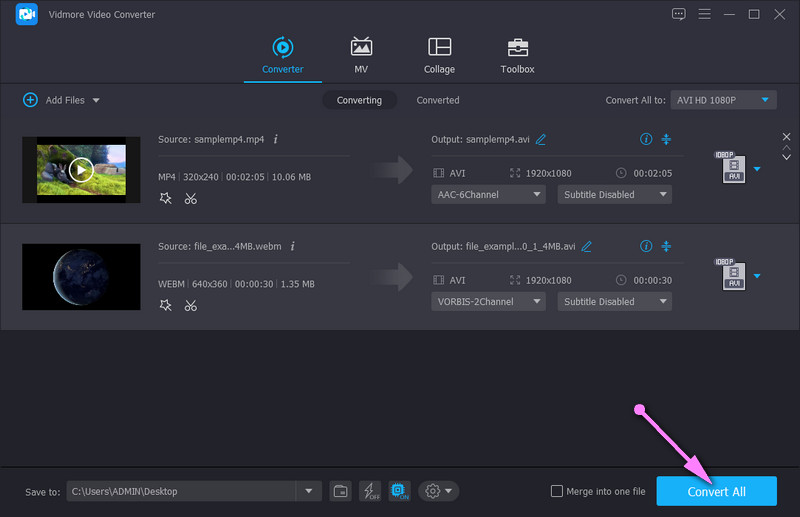
2. Adobe Media Encoder MP4 a AVI
Adobe Media Encoder, que sirve como motor de codificación principal para Adobe Premiere Pro y Adobe After Effects, puede convertir y exportar imágenes de casi todos los formatos de video, como MP4 y AVI. Puedes adquirir el software individualmente porque es más liviano. El software puede mantener la calidad tanto como sea posible durante la conversión de MP4 a AVI. Mientras tanto, admite la conversión por lotes de MP4 a AVI.
Paso 1. Presione la figura "+" para agregar el archivo MP4 que desea convertir a la cola.
Paso 2. Seleccione Configuración de exportación para elegir AVI como formato de salida.
Paso 3. Haga clic en el botón Exportar para iniciar la conversión de MP4 a AVI.
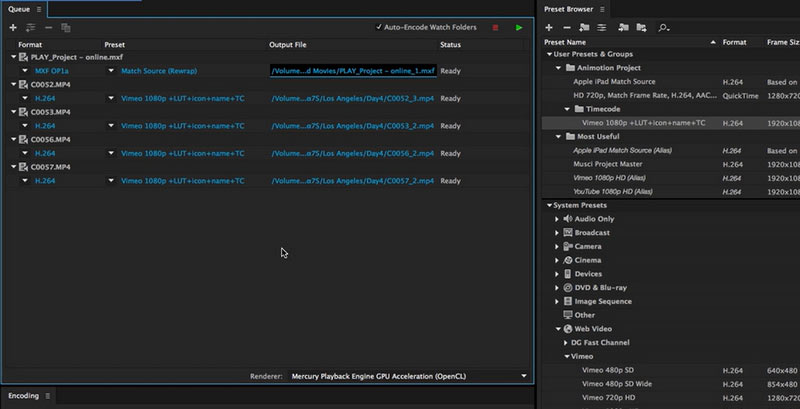
3. Cambie el formato de video MP4 a AVI con Adobe Premiere Pro
Como mencionamos anteriormente, Adobe Premiere Pro adopta Adobe Media Encoder como motor de codificación. Por lo tanto, Adobe Premiere también admite conversiones de formato de vídeo de MP4 a AVI. Se puede hacer más que Media Encoder, Premiere permite a su usuario realizar más configuraciones de AVI, como ajustar la velocidad de bits del video, la velocidad de fotogramas o la velocidad de fotogramas.
Paso 1. Haga clic en Archivo y vaya a Exportar. Luego, seleccione Medios.
Paso 2. En la ventana Configuración de exportación, elija AVI como formato de salida.
Paso 3. Ajuste la configuración de velocidad de bits de video, velocidad de fotogramas y más para su archivo AVI de exportación.
Paso 4. Haga clic en Exportar para que su MP4 se convierta en AVI.
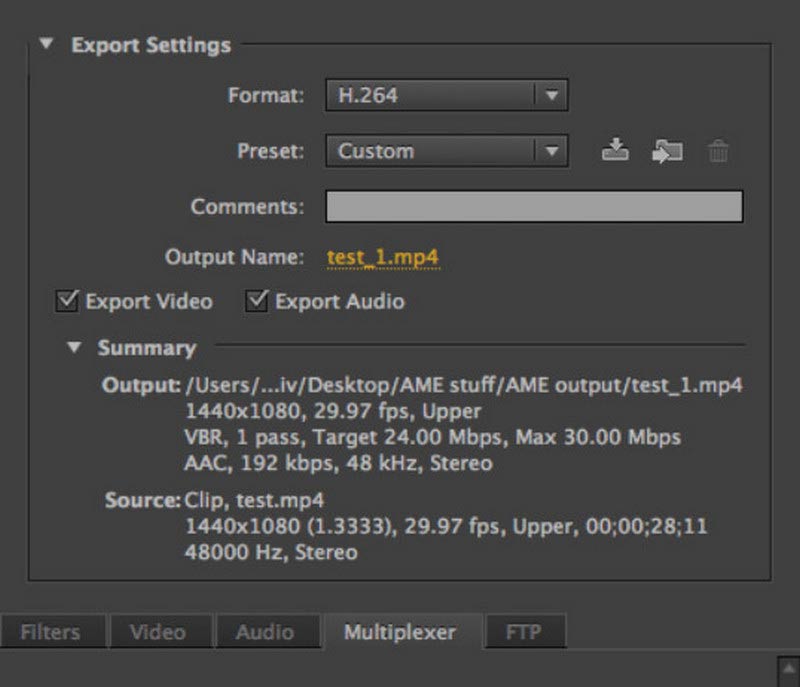
Parte 3. Principales formas gratuitas de transferir MP4 a AVI
Quizás también se esté preguntando acerca de los convertidores de películas MP4 a AVI para obtener herramientas gratuitas. En realidad, abundan, y parece una tarea abrumadora buscarlos uno por uno en Internet. Por lo tanto, elegimos los mejores y efectivos programas gratuitos de conversión de MP4 a AVI. Aprende sobre ellos después del salto.
1. Convertir MP4 a AVI en VLC Media Player
El reproductor multimedia VLC ofrece una suite que le permite manipular videos y archivos de audio. Lo escuchaste bien. La herramienta le permite transmitir sus archivos multimedia favoritos y convertir, rotar, recortar, cortar y editar videos. El único inconveniente es que el proceso de conversión es un poco complicado. Es posible que deba modificar un puñado de configuraciones. Sin embargo, la herramienta puede convertir archivos de manera efectiva. Estos son los pasos sobre cómo convertir MP4 a AVI en VLC.
Paso 1. Descargue e instale el reproductor multimedia VLC en su dispositivo. Inícielo después del proceso de instalación.
Paso 2. A continuación, vaya a Medios de comunicación y abre el Convertir / guardar menú. Desde aquí, agregue el archivo MP4 que desea convertir.
Paso 3. Después de eso, presiona el Convertir / guardar botón en la parte inferior de la interfaz. Luego, debería ver un cuadro de diálogo donde establecerá un perfil para sus necesidades de conversión.
Paso 4. Golpea el Crear un nuevo perfil y configurar el AVI en el formato de salida marcando su botón de radio en el Encapsulamiento pestaña. Nombra el perfil y pulsa Crear. Finalmente, seleccione el perfil recién creado en el menú de formato y presione comienzo.
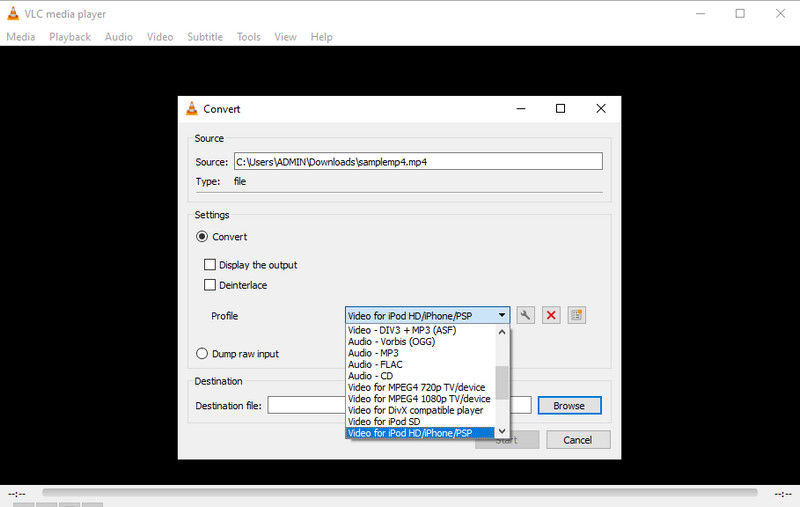
2. Obtenga AVI desde MP4 con Freemake Video Converter
Otro programa útil para convertir MP4 a AVI en Windows 10 es Freemake Video Converter. Facilita la conversión de videos a AVI, WMV, DVD, MPEG y muchos más formatos de video. Además, puede seleccionar entre los perfiles preestablecidos que ofrece la herramienta. Aparte de eso, también puede manejar videos en DVD para convertirlos a otros formatos de archivo e incluso le permite grabar en DVD. Consulte los pasos a continuación si tiene la intención de convertir MP4 a AVI usando esta herramienta.
Paso 1. Obtén la aplicación desde su página oficial e instálala en tu computadora.
Paso 2. Ahora, haga clic en el Vídeo botón del menú. Luego, busque y seleccione el archivo mP4 que desea convertir.
Paso 3. Después de cargar un archivo de video, seleccione el a AVI desde el menú en la parte inferior de la interfaz. Elige calidad y acierta Convertir.
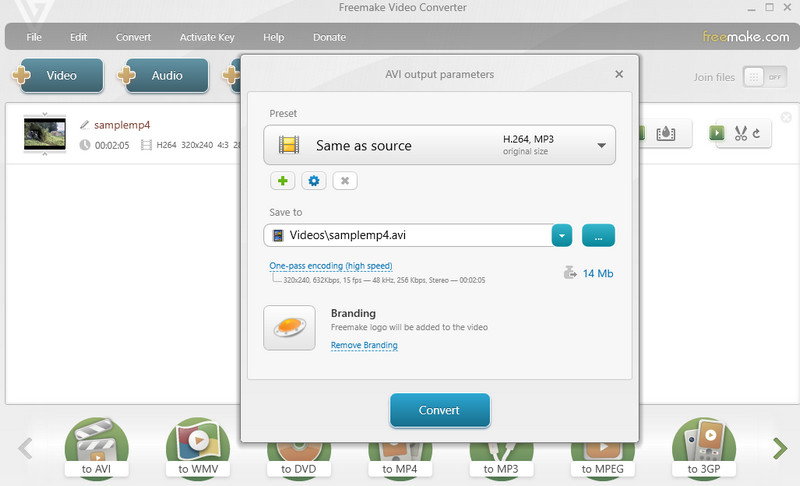
3. Cambie MP4 a AVI a través de Any Video Converter
Aquí hay una excelente alternativa para convertir MP4 a AVI en Mac y Windows. Any Video Converter puede realizar la conversión de MP4 a diferentes formatos compatibles con dispositivos. Tiene ajustes preestablecidos para consolas como Xbox, HTML, televisores y mucho más. También viene con funciones adicionales que le permiten agregar archivos de disco CD y grabarlos en DVD. Sin mencionar que puede configurar los ajustes de DVD, grabadora, video y audio. Esta es una gran elección si desea acceder a funciones más avanzadas. Para utilizar esta herramienta, consulte las siguientes pautas.
Paso 1. Lo primero es lo primero, adquiere este software desde su página web oficial.
Paso 2. A continuación, cargue el video que desea convertir haciendo clic en el Añadir video botón.
Paso 3. Abre el Perfil y busque el formato AVI. Finalmente, haga clic en el ¡Convertir ahora! botón para que comience el proceso de conversión.

4. FFmpeg convierte MP4 a AVI
Para lograr conversiones de formatos de video como MP4 a AVI, FFmpeg es un software gratuito que puedes considerar. Este programa de código abierto es compatible con Windows, macOS y Linux. FFmpeg se usa ampliamente para decodificar, codificar, transcodificar, transmitir, filtrar y reproducir varios archivos de video o audio. Pero para los principiantes, FFmpeg puede resultar complicado de utilizar.
Paso 1. Vaya al sitio oficial de FFmpeg y siga las instrucciones para instalarlo en su computadora.
”Paso
Paso 3. Ingrese la siguiente línea de comando: ffmpeg -i file.mp4 -vcodec copy -acodec copy file.avi. Puede recibir el archivo AVI sin pérdida de calidad.

Otras lecturas:
2 formas rápidas de convertir videos MP4 a FLV en la calidad original
AVI Media Player: los 10 mejores métodos para reproducir videos AVI en Windows y Mac
Parte 4. Preguntas frecuentes sobre la conversión de MP4 a AVI
¿Puedo convertir MP4 a AVI en Linux?
Esto es absolutamente posible. Solo tiene que buscar un convertidor de video disponible en el sistema operativo Linux, como FFmpeg. Esta herramienta multiplataforma le permite manipular archivos de audio y video en plataformas Windows, Mac y Linux.
¿Hay algún convertidor de Microsoft MP4 a AVI?
Si. Puede descargar convertidores de la tienda de Microsoft para realizar sus tareas de conversión. Uno de los ejemplos es Quick Video Converter. Esto le permite convertir de MP4 a AVI, WMV e incluso editar la resolución de video.
¿Cómo convertir múltiples MP4 a AVI?
Siempre que la herramienta admita la conversión masiva, podrá convertir múltiples MP4 a AVI. Tome Vidmore Video Converter, por ejemplo. Puede cargar cualquier archivo MP4 y convertirlos a diferentes o al mismo formato simultáneamente.
¿Cómo convierto MP4 a AVI en Android?
Busque un convertidor de archivos en línea mediante un navegador de Android y elija uno potente. Siga las instrucciones para agregar el archivo MP4 que desea convertir a AVI. Establezca el formato de salida como AVI. Toque el botón de inicio para transferir MP4 a AVI.
¿Existe alguna aplicación para convertir MP4 a AVI?
Hay varias aplicaciones de conversión de MP4 a AVI para elegir para dispositivos Android o iPhone. Por ejemplo, los usuarios de iPhone pueden descargar The Video Converter desde la App Store. Los usuarios de Android pueden elegir VidsoftLab Video Converter.
¿Puede Handbrake convertir MP4 a AVI?
No, Handbrake eliminó la creación de archivos AVI hace años porque AVI no admite funciones modernas de video/audio/subtítulos. Handbrake ahora solo admite formatos de salida MP4, MKV y WebM.
Conclusión
Esta publicación ofrece siete formas efectivas de convertir MP4 a AVI. Además, si está buscando formas de convertir MP4 a AVI de forma gratuita sin marca de agua, estas herramientas también son adecuadas. En conclusión, todas las herramientas lo ayudan a manipular sus archivos de video, especialmente a convertir videos. Mientras tanto, suponga que está buscando un método sencillo para convertir archivos con funciones avanzadas. En ese caso, Vidmore Video Converter es el adecuado para sus necesidades.
MP4 y AVI


